使用过演示文稿的朋友们都知道,常常会在幻灯片的内容上使用超链接可以快速翻到需要的那一页幻灯片。下面小编就来告诉大家如何在WPS演示中使用超链接的命令,一起来看看吧。新建默认模板wps演示文稿,内容版式为空白版式。单击在线素材中的目录项,单击目录选项卡,选中其中一种目录,右击选择快捷菜单中的“插入&rd......
WPS 如何利用PPT绘制可爱的小猪佩奇图案
WPS教程
2021-11-13 11:07:26
啥是佩奇?相信很多家长朋友们一定不陌生,佩奇在小朋友们的眼里可是人气超高,是实实在在的明星猪,那么大家想不想知道这只明星猪是怎么来的呢?接下来就用WPS演示和PPT来告诉大家,到底啥是佩奇。

啥是佩奇?WPS告诉你
想知道佩奇到底是啥,总共分两大步:
第一步,把基本形状画出来,并填充颜色。
首先我们新建一个WPS演示,在这张演示文稿上,单击插入—形状—正圆,作为佩奇的头。需要注意的是,画形状单击鼠标的同时按住Shift,这样画出来才是正圆。
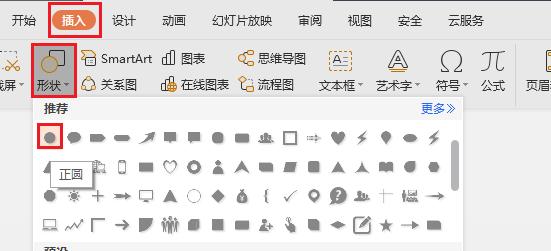
形状插入完毕后,双击正圆,调出对象属性窗格,设置填充和线条颜色。这里我直接选取的颜色库里的浅鲑鱼肉色,线条颜色较头部颜色深两个色号。
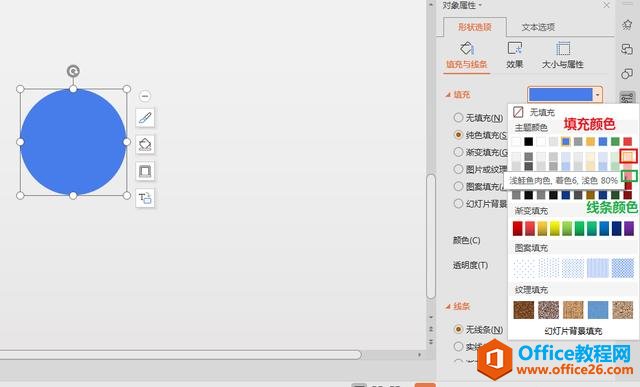
同样的方式插入椭圆作为佩奇的鼻子、鼻头和两个耳朵,插入正圆作为两只眼睛,两个眼球,两个鼻孔,一个腮红,插入一个线条作为佩奇的嘴巴,需要注意的是,嘴巴,鼻孔,腮红颜色均更深一些,与头部线条颜色一致。将所有形状调整到适当大小。
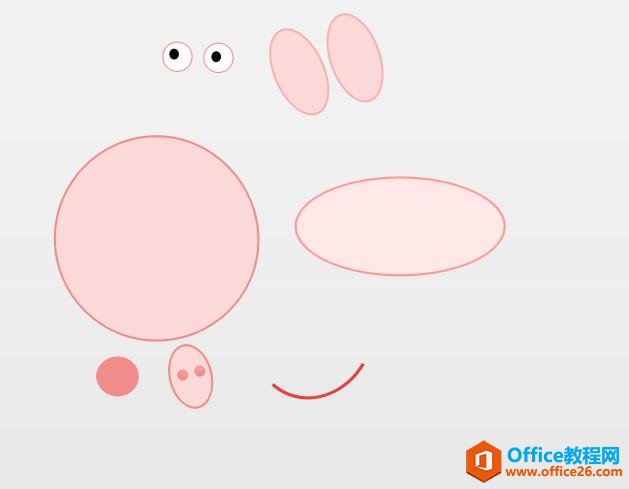
第二步,调整形状层级,组合形状。
为了方便我们移动和组合,首先把眼睛与眼球、鼻头和鼻孔组合起来。
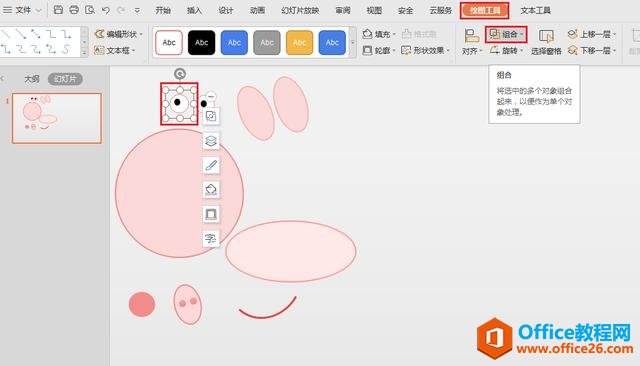
以头部正圆为基准,眼睛、腮红、嘴巴在上层,鼻子、耳朵形状在下面一层,鼻头置于鼻子上面一层,所有形状组合完毕后,你就知道到底佩奇是啥了。

所以小伙伴们,以后有人问你啥是佩奇,打开WPS演示或PPT做一个佩奇,指着告诉他,这就是佩奇!
标签: PPT绘制小猪佩奇图案
相关文章





